很多朋友安装win10系统后,在使用的过程中会遇到对win10系统设置白板程序禁止运行进行设置的情况,可能有很多用户还是不能自己对win10系统设置白板程序禁止运行进行设置吧,其实简单的来说对win10系统设置白板程序禁止运行进行设置的话只需要按照1、首先,咱们同时按下win10电脑键盘上的win+R快捷键打开电脑的运行窗口,在打开的运行窗口中,咱们输入gpedit.msc并单击回车,这样就可以打开win10电脑的组策略编辑器窗口了。 2、在打开的组策略编辑器窗口中,咱们依次展开“用户配置”-“管理模板”-“所有设置”,找到右边的“禁用白板程序”就可以轻松搞定了;如果还有不能自己对win10系统设置白板程序禁止运行进行设置的朋友,就跟随小编的脚步一起来学习一下吧。
问题的朋友,就跟随小编的脚步一起来学习一下吧。
1、首先,咱们同时按下win10电脑键盘上的win+R快捷键打开电脑的运行窗口,在打开的运行窗口中,咱们输入gpedit.msc并单击回车,这样就可以打开win10电脑的组策略编辑器窗口了。
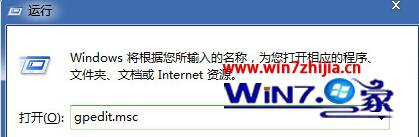
2、在打开的组策略编辑器窗口中,咱们依次展开“用户配置”-“管理模板”-“所有设置”,找到右边的“禁用白板程序”。
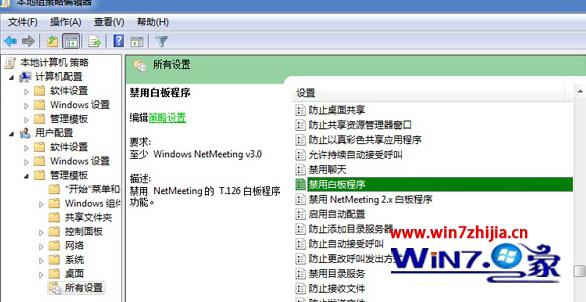
3、咱们双击“禁用白板程序”选项,然后在弹出来的设置窗口中,将默认设置更改为已启用,然后点击确定保存设置就可以了。
关于win10 32位怎么禁用白板程序这就跟大家分享完了,不清楚的用户可以可以参考上述的教程来设置。希望上述的教程能帮到有需要的用户。
